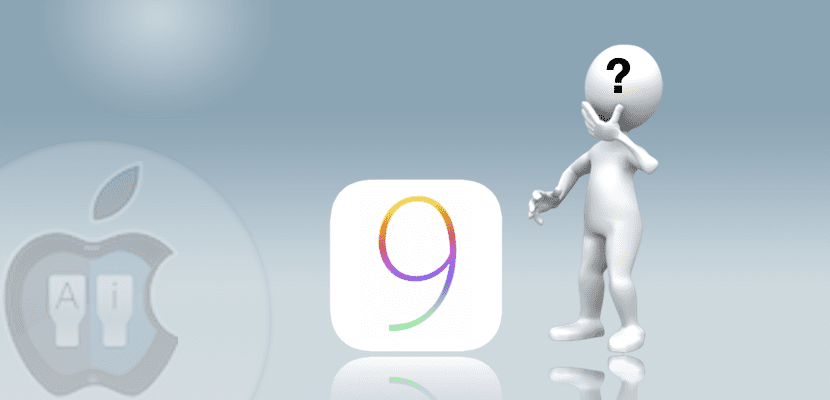
Animacje systemu operacyjnego iOS są fundamentalną częścią jego estetyki. Wielu użytkowników jest nimi zachwyconych, ale inni mimo to są zdenerwowani tym, że przegrywaPonieważ są powolne, przynajmniej robią na nas takie wrażenie, gdy spieszymy się do wykonania jakiejś czynności.
W poprzednich wersjach iOS animacje można wyłączyć, przełączając na lekkie zanikanie za każdym razem, gdy otwieramy lub zamykamy aplikację, ale podobnie jak animacje, jej rozwój jest powolny i nadal powoduje stratę cennego czasu.
Innym rozwiązaniem jest użycie Jailbreaka, aby je przyspieszyć, ale nie każdy chce to zrobić, ale nauczymy Cię małej sztuczki, która pozwala nam wyłączyć wszystkie animacje bez uciekania się do Jailbreak. Ta sztuczka została opublikowana na Reddicie i pozwala usunąć wszystkie animacje między aplikacjami.
Wyłącz animacje w iOS 9 bez Jailbreak
- Przede wszystkim musimy przejść do Ustawienia> Ogólne> Dostępność> AssistiveTouch i aktywujemy go.
- Znajduje się przycisk AssistiveTouch w prawym dolnym rogu ekranu.
- Teraz przesuwamy ekran do wywołaj Spotlight. Po otwarciu zobaczymy, jak przycisk AssistiveTouch przesuwa się na górę klawiatury.
- Następnie kliknij dowolną część ekranu, aby powrócić do ekranu głównego. Musieć powtórz ten proces kilka razy, aż zobaczymy, że animacje nie są już wyświetlanePo prostu zmienia ekran bez żadnej animacji.
- Po dezaktywacji animacji przejdziemy do wyłącz przycisk wirtualny AssistiveTouch Startup.
Iphone będzie kontynuowany bez wyświetlania żadnej animacji, dopóki nie zostanie ponownie uruchomiony. Jeśli będziemy do tego zmuszeni, animacje pojawią się ponownie i będziemy musieli przejść przez ten proces ponownie, jeśli będziemy chcieli dezaktywować animacje.
Wypróbowałem tę sztuczkę z iPhonem 6 z iOS 9.2 i iPadem Air 2 z iOS 9.3 Beta 6 iw obu przypadkach animacje zostały wyłączone.

Cóż, raczej nie wygląda to na sztuczkę ani opcję, ale błąd z powodu animacje przestały działać i nie rozumiałem dlaczego i to mi przeszkadzało i musiałem ponownie uruchomić iPhone'a, myślę, że to błąd Jestem na iOS 9.2.1 iPhone 5 pozdrawiam
Bardzo dziękuję za sztuczkę! To zabawne, na iPadzie pozwala to zrobić tylko wtedy, gdy zrobisz to w lewym dolnym rogu ... Mam nadzieję, że oszczędza trochę baterii ...
Zgadzam się z Jorge, to BŁĄD, ponieważ kiedy to robisz, godziny użytkowania i odpoczynku znikają na wspaniały (- Stripe), a dzieje się tak, gdy coś złego stało się z systemem operacyjnym ... ..
więc tak, dobrze jest wiedzieć, że można "dezaktywować" animacje, ale ...
Czy nie oznaczałoby to samego „ograniczenia ruchu”?
To jest błąd jak korona sosny i trwa od dawna, nie wiem, czy nie zauważyli, czy nie rozumiem, jak tego nie naprawiają.
Spędzam czas na iPhonie 6 Plus i nie jest to konieczne, ponieważ może się to zdarzyć w dowolnym momencie.
Oczywiście używam dotyku wspomagającego, nie wiem, czy będzie to jeden z warunków, które go powodują.
Jest to dość denerwujące, ponieważ ruch, który pozostaje, jest bardzo szybki, ale pokazuje, że jest rzadki.
Przestał mi działać przy aktualizacji do wersji 9.3.2, czy ktoś może to potwierdzić? Dziękuję Ci!